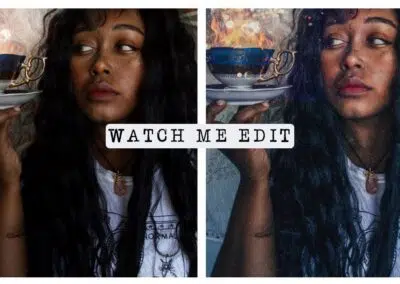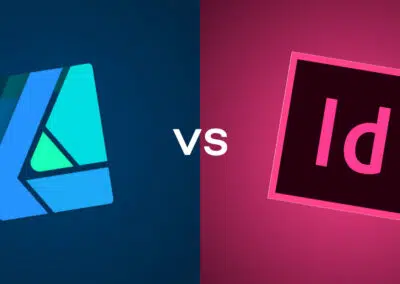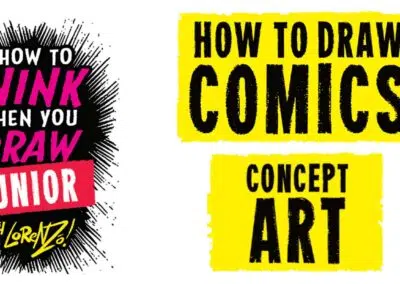¿Qué piezas esenciales de tecnología necesitas para el curso escolar 2022-23?
En este vídeo, Thom Gibson, de New EdTech Classroom, recomienda las cinco tecnologías más importantes que todo profesor debe plantearse introducir en el aula este año.
En su canal de YouTube, New EdTech Classroom publica vídeos accesibles sobre cómo diseñar un aula innovadora, atractiva y del siglo XXI mediante tutoriales llenos de valor que enseñan a cualquiera las funciones más importantes de la aplicación EdTech más impactante del mercado.
También dirigen la Academia de Profesores del Siglo XXI, un curso de seis semanas en el que enseñan a los profesores a transformar sus aulas con prácticas docentes innovadoras y una decidida integración de la tecnología.
1. M1 Macbook Air / Chromebook
Como profesor, es probable que tu dispositivo principal sea tu portátil, y la mejor relación calidad-precio que puedes conseguir ahora mismo en lo que se refiere a un portátil es el Macbook Air M1.
Este es el primer Macbook Air con el chip M1 de Apple y, sin ponernos técnicos, lo que eso significa para ti es que puedes tener un montón de pestañas abiertas, tener un vídeo de YouTube reproduciéndose, una llamada de Zoom en marcha y estar haciendo screencasting de todo ello y el ordenador no se ralentizará. Incluso si eres profesor de medios de comunicación, he editado metraje 4k en esto sin ningún problema. La duración de la batería es estupenda y debería durarte todo el día sin tener que recargarla. Es el portátil más potente de Apple que puedes conseguir por un precio de 1.000 $. Y, si te parece bien comprarlo reacondicionado, puedes encontrarlo por 850 $.
Un par de cosas a tener en cuenta: sólo hay un par de puertos USB-C, por lo que probablemente necesitarás un concentrador como éste de Anker, que cuesta unos 80 $ y te permitirá conectarlo a tu proyector, así como conectar cualquier dispositivo USB más tradicional a tu Macbook Air.
Si el Macbook Air M1 se sale de tu presupuesto, he preguntado a un amigo del canal, John Sowash, que es el "maestro deChromebook ", qué Chromebook recomienda hoy a los profesores. Me dio dos opciones a dos precios diferentes:
Uno de los mejores Chromebook en este momento es el Asus Flip CX5, que John ha estado utilizando recientemente y dice que le encanta. Tiene una bonita y gran pantalla de 16", un modo de tableta con lápiz óptico y 128 GB de almacenamiento en el dispositivo. El Flip CX5 cuesta 650 $.
También recomienda el Lenovo Chromebook Duet. Esta es un poco más una pen tablet que un portátil, pero puede servir para ambas funciones. Así que si sólo buscas algo fiable que puedas conectar a Internet y utilizar en el aula, cumplirá su cometido. Al igual que el Macbook Air, el Duet sólo tiene USB-C, por lo que necesitarías un adaptador para poder conectarlo a tu proyector. El Dúo cuesta 380 $.
2. Cubierta del arroyo
Ahora que ya tienes tu dispositivo, una de mis herramientas tecnológicas favoritas para hacer mi trabajo en el ordenador mucho más eficiente se llama Stream Deck. Son botones físicos que puedes programar para que hagan básicamente lo que quieras en tu ordenador.
Supongamos que tienes tres sitios web que abres cada día: tu correo electrónico, Google Classroom y tu calendario. Puedes programar un botón para cada uno de ellos, de modo que cuando lo pulses, se abra ese sitio web. Pero eso no es mucho mejor que tener marcadores. Lo que realmente mola del Stream Deck es que puedes hacer que ocurran varias cosas cuando pulsas un botón. Así puedo pulsar un botón para abrir los tres sitios web a la vez, aunque no tenga el navegador abierto para empezar.
Si te encuentras escribiendo lo mismo una y otra vez a los alumnos o a los padres en tu correo electrónico o en el aula de Google, o en cualquier otro lugar del ordenador, puedes programar todas esas respuestas habituales como un botón en el Stream Deck, de modo que cuando lo pulses, simplemente pegue ese texto justo donde está tu cursor.
Y también puedes programar efectos de sonido, lo que siempre es divertido. Lanza una bocina de aire para que los niños se entusiasmen, el tema de Jeopardy para que sirva como temporizador de 30 segundos en tu clase, o simplemente lanza un efecto de sonido de pedos y mira si alguien se da cuenta. ¿Se nota que fui profesora de secundaria?
Este Stream Deck de 15 botones cuesta 150 $, pero también tienen uno de seis botones que cuesta 80 $.
Recibe inspiración creativa directamente en tu bandeja de entrada
Suscríbete al boletín Wacom Creative para recibir consejos, trucos, noticias y ofertas que harán volar tu imaginación.
3. Wacom Intuos Media / Inalámbrica
Ahora que ya estás rodando con tu Stream Deck, es hora de empezar a hacer algunas lecciones para tus alumnos. Somos muy partidarios de crear lecciones de screencast para que los alumnos puedan verlas a su propio ritmo, y eso te libera tiempo a ti como profesor para reunirte individualmente o en pequeños grupos, ya que no estás dando tantas clases.
Llevo haciendo screencasting desde 2013 y, como profesora de matemáticas, siempre quise tener una forma de escribir las matemáticas en mi ordenador para que mis alumnos pudieran seguirlas, así que me compré una pen tablet. La tableta de escritura que elijo actualmente es la Wacom Intuos.
Puedo abrir mi documento en la pantalla y empezar a escribir en mi pen tablet, y lo que escribo aparece en la pantalla mientras grabo mi pantalla en el screencast. Lo que me gusta de la Intuos es que puedes programar estos botones de la parte superior para que hagan lo que quieras.
Así que puedes programar un botón para deshacer lo que acabas de hacer, o programar otro botón para ir a la siguiente diapositiva, o lo que sea. Combínalo con una extensión llamada Annotate.net, y no sólo puedes anotar cosas como Google Slides, sino que puedes escribir sobre páginas web reales, y lo bueno es que la escritura se pega a esa parte de la página web, incluso mientras te desplazas.
Yo tengo la Intuos mediana, ya que suelo trabajar en un monitor de 27", que es un poco más grande, pero la Intuos pequeña debería ser perfecta para cualquiera que trabaje principalmente con un portátil. El mediano cuesta 200 $ y el pequeño 50 $.
¡Puedes ahorrarte un 20% en tu pen tablet Wacom si utilizas el código de cupón WacomNewEdTech en la eStore de Wacom!
Comprar productos Wacom
Visita la eStore de Wacom para encontrar las herramientas perfectas para tu próximo proyecto.
4. Presentador inalámbrico
Así que ya tienes tu screencast hecho, has llegado a clase, tienes una presentación de diapositivas de introducción que quieres pasar para que tus alumnos sepan en qué pueden trabajar hoy. Una de mis nuevas herramientas favoritas es este mando a distancia para presentadores de una empresa llamada Norwii.
Tiene un botón para avanzar y otro para retroceder que te permiten recorrer tu presentación de diapositivas utilizando esos botones, sin tener que estar junto a tu ordenador pulsando el botón "siguiente". He tenido problemas con que funcionen con algunas aplicaciones y con otras no, pero lo he probado con Google Slides, Prezi, Powerpoint y Genially y ha funcionado con todas ellas.
Por defecto, el botón inferior va a la diapositiva siguiente y el superior a la anterior, pero puedes personalizar los botones con un software gratuito que incluye; incluso puedes personalizar lo que ocurre cuando mantienes pulsado uno de los botones durante dos segundos.
Quería que se iniciara la presentación de diapositivas manteniendo pulsado el botón superior durante dos segundos, y que luego pudiera pasar de una diapositiva a otra pulsando el botón siguiente del mando a distancia. Se conecta a este receptor USB que conectas a tu ordenador. Me gusta que vuelva a entrar magnéticamente en el mando, así que hay muy pocas posibilidades de que lo pierdas. Puedes conseguir uno de estos por 12 $ en Amazon.
5. Auriculares
Ahora tus alumnos están listos para empezar la clase, y algunos de ellos van a ver tu screencast. Y aunque hayas dicho a tus alumnos que lleven siempre auriculares en la mochila, es inevitable que algunos no los lleven. Puedes resolver ese problema con unos auriculares de clase. Con este juego consigues 10 auriculares por 30 $, así que no son auriculares de calidad superior, pero suenan bien y, según las opiniones, son bastante buenos y la empresa parece bastante receptiva a la hora de sustituir los que dejan de funcionar.
Me gusta que sean multicolores, me parece mucho más divertido que tener conjuntos grises y negros.
Te recomiendo que establezcas una rutina y un procedimiento para gestionar los auriculares de tu clase, de modo que sea menos probable que se pierdan o estropeen. Puedes meterlos en una bolsa de plástico y numerar la bolsa; esto los mantendrá organizados y evitará que el cable se enrede con otros cables en el "cubo de los auriculares" o dondequiera que los guardes. En realidad, ése sería un fantástico trabajo de estudiante: monitor de auriculares; los distribuyen y recogen ordenadamente.
Yo pediría tantos como necesitarais para que todo el mundo tuviera un par de auriculares en el aula y, de todo lo que hay en esta lista, éste es sin duda el que presionaría para que la administración comprara con fondos escolares si fuera posible, ya que es directamente para los alumnos.
BONUS: Mochila Swiss Gear
Nuestro artículo extra es una mochila de calidad para llevar y traer toda esta tecnología al colegio.
Mi primer distrito distribuyó una mochila Swiss Gear a todos los profesores y me encantó, pero cuando dejé el distrito tuve que devolverla. Acabé comprando el mío, que es más o menos el mismo modelo. Utilicé esa mochila durante ocho años, y a menudo me ha servido como mochila de viaje. Investigando para este vídeo, descubrí que este modelo se había actualizado un poco, así que me lancé a comprarlo y ya me está gustando mucho este modelo más nuevo.
Las correas son muy duraderas y cómodas. Tiene un compartimento trasero para un portátil de hasta 17" en el que cabe perfectamente el Macbook Air. Hay un bolsillo más pequeño en el que cabe una pen tablet; mi pen tablet Wacom cabe perfectamente ahí. Me gusta este bolsillo delantero para guardar el cargador de mi ordenador y el concentrador USB, de fácil acceso. En el interior, hay un pequeño bolsillo para el teléfono o su cargador. El resto de mis carpetas, cuadernos y libros también pueden ir en el compartimento principal. Por supuesto, tiene la sección para lápices, bolígrafos y llaves, así como espacios laterales para la botella de agua y los tentempiés. Nota: en comparación con otras mochilas, ésta es más pesada.
Este es el modelo 1900 y, dependiendo del color que consigas, puede costar entre 75 y 100 dólares.
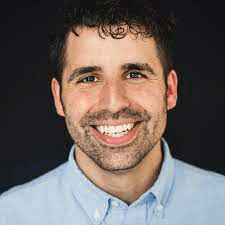
Conoce al presentador:
Thom Gibson ha sido profesor del año en dos ocasiones, es Director Creativo de New EdTech Classroom, consultor educativo y Líder Educativo de Adobe. Ha impartido clases de matemáticas en secundaria, robótica y producción de vídeos en YouTube.
Fuera de la educación, practica Jiu Jitsu brasileño, es un ávido corredor, un conocedor de las alitas de pollo (y del rancho) y participa activamente en su iglesia. Él, su mujer Sara y su hija Audrey viven en Austin, Texas.
Los mejores productos Wacom para profesores:

Inalámbrico Intuos pen tablet
Wacom Intuos se ha diseñado para que la enseñanza sea más fácil. Gracias a la conectividad Bluetooth, podrás moverte libremente por el aula sin dejar de controlar el ordenador con el lápiz digital y la pen tablet. tecla ExpressKey se puede programar fácilmente en Mac o PC como tu enlace de teclado favorito para ahorrar tiempo al instruir.

Monitor interactivo Wacom One
Ya sea en el aula o en línea, los profesores pueden utilizar el monitor interactivo Wacom One para presentar lecciones, ilustrar lo aprendido, tomar notas, hacer anotaciones y responder preguntas. Cuando se trata de estudiantes, el lápiz hace que el paso al trabajo digital sea fácil e intuitivo.

Tableta de lápiz One By Wacom
Ideal para estudiantes, el One by Wacom lleva el aprendizaje al siguiente nivel. El lápiz digital realista recrea la experiencia del aula desde cualquier lugar. Te da libertad para escribir, anotar, crear, colaborar, estudiar o enseñar como nunca antes.